هناك العديد من الأسباب التي قد تدفعك إلى تغيير اسم تويتش مما تستخدمه بالفعل. ربما فكرت في اسم جديد تفضله أكثر ، أو أن اسم المستخدم الحالي لم يعد مناسبًا لك بعد الآن. يجعل Twitch من السهل تغيير اسم المستخدم الخاص بك. ومع ذلك ، يمكنك تغييره مرة واحدة فقط كل 60 يومًا.
ستحتاج أيضًا إلى أن تضع في اعتبارك أن المتابعين سيجدون صعوبة في العثور على تيارات إذا قمت بتغيير اسم المستخدم الخاص بك وقد قمت بالفعل بإنشاء ما يلي.
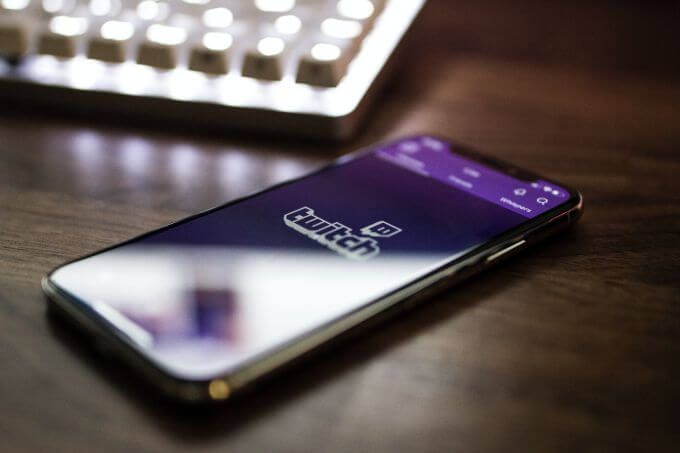
كيفية تغيير اسم Twitch الخاص بك
لتغيير اسم مستخدم Twitch ، تأكد أولاً من مرور 60 يومًا على الأقل ، أو 2 منذ آخر مرة قمت فيها بتغييرها. إذا كان الأمر كذلك ، فاتبع هذه الخطوات على جهاز الكمبيوتر لتغيير اسم المستخدم الخاص بك.
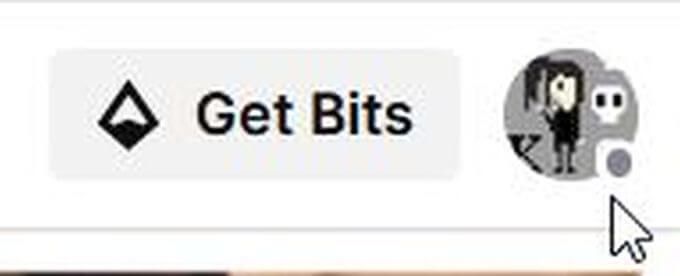
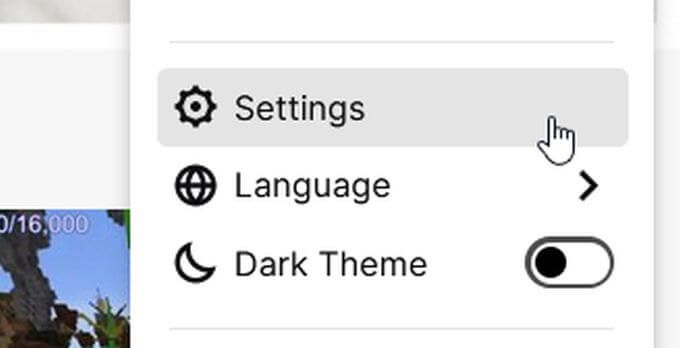
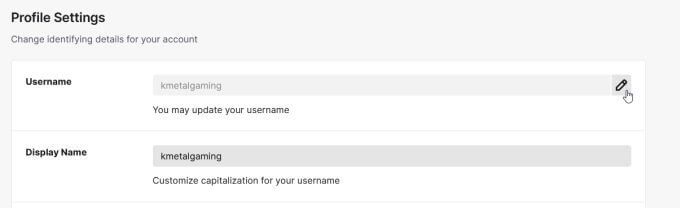
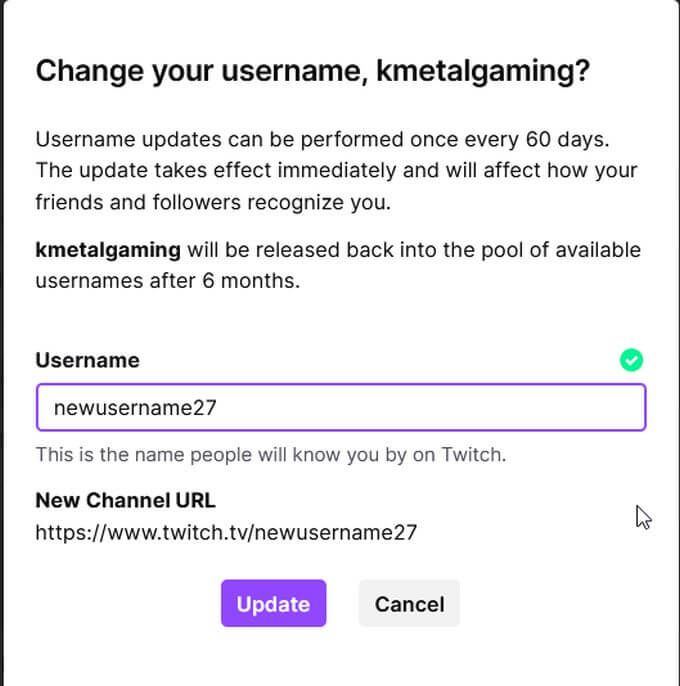
سيخبرك Twitch في نافذة التحديث أنه سيتم إرسال اسم المستخدم القديم الخاص بك مرة أخرى إلى مجموعة أسماء المستخدمين المتاحة بعد 6 أشهر. هذا يعني أنك إذا قررت أنك تريد استعادة اسم المستخدم القديم في النهاية ، فستظل قادرًا على القيام بذلك ، حيث لن يتم عرض اسم المستخدم الخاص بك على أنه متاح للآخرين على الفور.
كيفية تغيير اسم عرض Twitch الخاص بك
بينما يغير اسم مستخدم Twitch بالفعل عنوان URL الخاص بحسابك على Twitch وعمليات البث ، يمكنك دائمًا تغيير اسم العرض الخاص بك لما تشاء دون التأثير على ذلك. بهذه الطريقة ، إذا كنت تريد تغيير الاسم ولكن لا تريد الالتزام بتغيير كامل لعنوان URL ، فهذه طريقة جيدة لاتخاذها.
يمكن أن تكون أسماء العرض هي أي شيء تريده ، ويمكنك دائمًا تغييره. إليك كيفية إجراء ذلك بدلاً من تغيير اسم المستخدم.
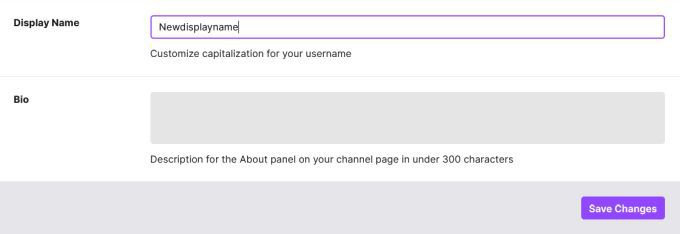
سواء قمت بتغيير اسم مستخدم Twitch أو اسم العرض الخاص بك ، فهذا يعتمد على مدى التغيير الذي تريد أن تخضع له قناة Twitch الخاصة بك. إذا قررت تغيير اسم المستخدم الخاص بك ، فسيتعين عليك إبلاغ المتابعين بهذا التغيير حتى يتمكنوا من الوصول إلى عنوان URL الصحيح. تغيير اسم العرض الخاص بك يزيل هذه المتاعب.
كيفية تغيير اسم مستخدم Twitch على الهاتف المحمول
إذا كنت تحاول استخدام تطبيق Twitch لتغيير اسم المستخدم الخاص بك ، فهذا في الواقع غير ممكن فعل. ومع ذلك ، إذا كنت بحاجة إلى استخدام هاتفك المحمول ، فلا يزال بإمكانك استخدام متصفح لتغيير اسم مستخدم Twitch الخاص بك. ما عليك سوى اتباع هذه الخطوات أدناه.
الانتقال إلى اسم مستخدم جديد
بمجرد تغيير اسم المستخدم الخاص بك ، سيتم أيضًا تغيير عنوان URL الخاص بـ Twitch. هذا يعني أن عنوان URL القديم الذي كنت تستخدمه لن يوجهك إلى حساب Twitch الخاص بك. قد يتسبب هذا في حدوث مشكلات إذا كنت تقوم بالربط إلى تدفقات Twitch الخاصة بك من مواقع أخرى أو لديك عنوان URL الخاص بك في مكان آخر.
للانتقال السلس إلى اسم جديد على Twitch ، ستحتاج إلى التأكد من تحديث عنوان URL القديم على Twitch أينما كنت قد قمت بنشره. هذا سيمنع أي ارتباك لمتابعيك. قد يكون من الجيد أيضًا تحذير متابعيك مسبقًا من تغيير اسمك الجديد ، إن أمكن.
قد يكون الحصول على اسم مستخدم Twitch جديدًا أمرًا مثيرًا ، مما يوفر إمكانية إعادة تسمية العلامة التجارية إذا تم بشكل صحيح. فقط تأكد من إبقاء متابعيك على اطلاع ، وستستمر في مشاهدة تيارات تزدهر تحت اسم جديد.